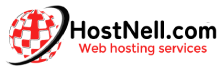- Влезте в контролния панел на cPanel на вашия siteaddress.com:2082 или с помощта на контролния панел Hostingerbg.
Ако не помните паролата си, можете да проверите последните имейли, изпратени до вас от вашия клиентски панел . Моля, свържете се с
нас, ако имате нужда от поддръжка . - Щракнете върху връзката FTP акаунти от секцията Файлове на началната страница на cPanel - Щракнете върху опцията Промяна на парола от дясната страна на акаунта, чиято парола искате да промените от секцията FTP акаунти и започнете процеса. - „Парола, парола (отново)“ , като се има предвид високото ниво на сигурност на новата ви парола
Въведете новата си парола в текстовите полета. Завършете процеса на промяна на паролата, като щракнете върху бутона Промяна на паролата . - Можете да се свържете с вашия FTP акаунт с новата си парола, след като получите информационно съобщение за приключването на процеса. Освен това е възможно да промените вашата ftp парола с помощта на клиентския панел, който ви представихме. Можете да намерите как да получите достъп до вашия FTP акаунт от вашия клиентски панел в раздела Функции на сайта на нашия Информационен център с илюстрирани обяснения.
Mest populære
Как да добавя FTP акаунт с контролния панел на hostingerbg
Какво е FTP? Какво прави? FTP (File Transfer Protocol) Това е интернет протокол,...
Имах твърде много неуспешни влизания. Не мога да се свържа с cPanel или FTP.
Ако сте имали твърде много неуспешни влизания в cPanel или FTP, вашият IP адрес вероятно е...
Преглед и прекратяване на отворени FTP сесии с cPanel
В допълнение към много мерки за сигурност, cPanel добавя много функции към своя панел, за да...
Как да видя използването на диска на директории с cPanel?
Можете да видите степента на използване на диска на всички директории, които сте създали във...
Как да добавя FTP акаунт с cPanel?
Какво е FTP? Какво прави? FTP (File Transfer Protocol) Това е интернет протокол,...